Arch Linux 시스템 최적화 및 속도 향상 방법
많은 Linux 배포판 중에서도 Arch Linux는 가장 깔끔하고 간결한 운영체제로 널리 알려져 있습니다. 사용자 스스로 시스템을 구축할 수 있게 해주어 불필요한 소프트웨어를 제거할 수 있다는 장점이 있습니다. 그럼에도 불구하고 Arch Linux PC도 시간이 지나면 성능이 저하되고 느려질 수 있습니다.
이 가이드에서는 Arch Linux PC의 성능을 최적화하고 속도를 향상시켜 이전의 빠른 상태로 되돌리는 다양한 방법을 살펴보겠습니다.
Pacman 캐시 정리
Arch Linux에서 Pacman 캐시를 정리하는 것은 시스템 속도가 느려질 때 좋은 해결책입니다. 소프트웨어 업데이트마다 Pacman은 다운로드된 패키지 파일로 채워지기 때문입니다. 캐시를 정리하려면 터미널을 열고 다음 명령어를 실행하세요.
sudo paccache -r
위 명령어는 대부분의 사용자에게 적합하며, 캐시에 저장된 모든 패키지를 삭제합니다. 이를 통해 디스크 공간을 확보할 수 있지만, 필요한 패키지까지 삭제될 수 있다는 점을 유의해야 합니다. 특히 업데이트에 문제가 발생했을 때 캐시된 이전 버전으로 다운그레이드해야 할 때 그렇습니다. 캐시를 정리하여 속도를 향상시키되 특정 버전의 패키지만 삭제하고 싶다면 다음 명령어를 사용하세요.
sudo paccache -rk1
또한, Pacman 캐시에서 제거된 Arch 패키지만 제거하려면 다음 명령을 실행하십시오.
sudo paccache -ruk0
Arch Linux 패키지 관리 시스템에는 다양한 옵션이 있습니다. 더 자세한 정보를 확인하려면 터미널에서 paccache -h 명령어를 실행해 보세요.
시작 프로그램 관리

Arch Linux는 사용자가 운영 체제를 처음부터 구축하지만, 시작 시 실행되는 불필요한 프로그램이 많아질 수 있습니다. 시작 프로그램 관리는 매우 중요합니다. 너무 많은 프로그램이 동시에 실행되면 CPU와 RAM 사용량이 증가하여 시스템 속도가 느려질 수 있기 때문입니다.
각 Linux 데스크탑 환경은 시작 프로그램을 관리하는 기능을 제공하지만, 터미널을 사용하면 보다 빠르게 시작 프로그램을 제거할 수 있습니다. 터미널을 열고 다음 명령어를 사용하여 ~/.config/autostart 폴더로 이동하세요.
cd ~/.config/autostart
ls 명령어를 사용하여 autostart 디렉토리 내의 모든 프로그램을 확인한 다음, 삭제할 파일 이름을 복사하여 rm 명령어를 사용하여 폴더에서 삭제합니다. 이렇게 하면 Arch Linux가 부팅될 때 해당 프로그램이 자동으로 로드되지 않으므로 시스템 리소스를 확보할 수 있습니다.
rm example.desktop
원하는 만큼 이 과정을 반복하십시오.
시차 스핀업 비활성화
Arch Linux 시스템 속도를 느리게 만드는 요인 중 하나는 “시차 스핀업(staggered spin-up)”입니다. 이는 ATA 하드 드라이브가 여러 개 있을 때 각 드라이브를 하나씩 순차적으로 로드하여 부팅 속도를 느리게 만드는 기능입니다. 특히 노트북에서 여러 하드 드라이브를 사용할 경우 이 기능을 비활성화하면 배터리 수명을 절약하고 부팅 시간을 단축할 수 있습니다. 만약 이 기능이 필요없다면, Arch Linux 부팅 속도를 향상시킬 수 있는 아주 쉬운 방법입니다.
비활성화하기 전에 먼저 이 기능이 활성화되어 있는지 확인해야 합니다. 모든 Arch PC가 시차 스핀업을 사용하는 것은 아닙니다. 다음 명령어를 터미널에 입력하여 활성화 여부를 확인하세요.
dmesg | grep SSS
출력 결과에 “SSS”에 대한 언급이 있다면 Arch Linux PC가 시차 스핀업을 사용하고 있는 것입니다. 비활성화하려면 다음 명령어를 실행하세요.
sudo nano /etc/default/grub
GRUB_CMDLINE_LINUX_DEFAULT에 대한 Grub 구성 파일을 찾아서 따옴표 안에 다음 코드를 추가하세요.
libahci.ignore_sss=1
새 코드를 추가한 후 부팅 이미지를 다시 생성하여 변경 사항을 저장하세요.
sudo grub-mkconfig -o /boot/grub/grub.cfg
부팅 지연 감소
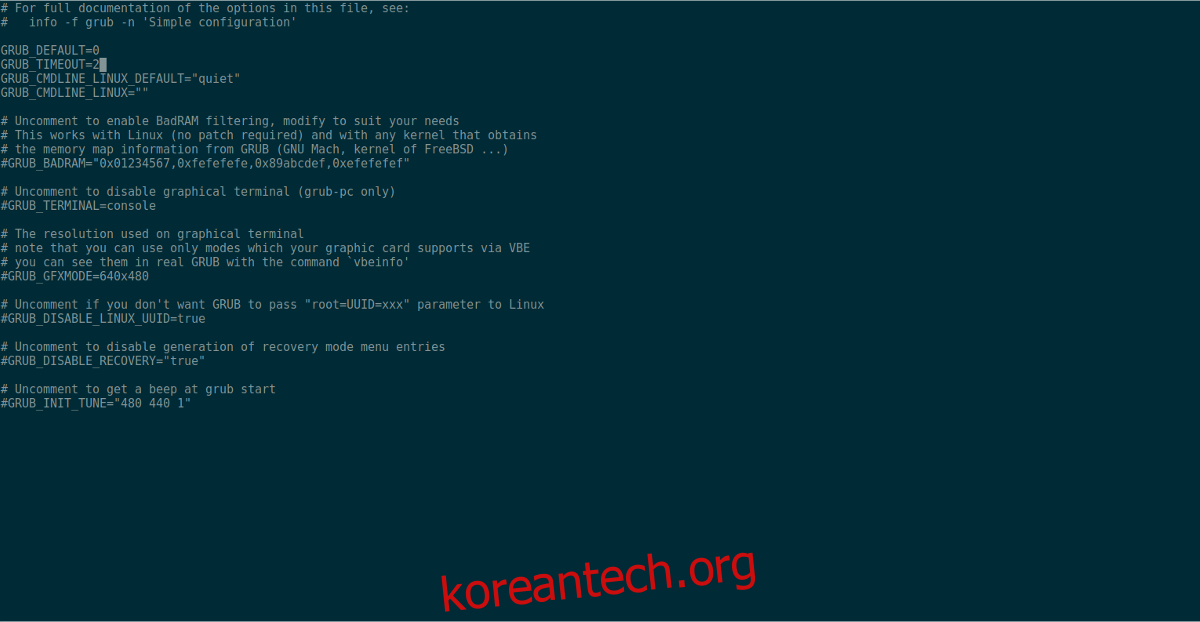
Arch Linux에서 체감되는 속도 저하의 원인 중 하나는 Grub 부팅 화면입니다. Grub이 로딩되는 데 5초 이상 걸릴 수 있으며, 이는 상당히 성가실 수 있습니다. 자동으로 로드되기 전까지 Grub이 부팅 항목에 머무는 시간을 줄이면 귀중한 시간을 절약할 수 있습니다.
다음 명령어를 터미널에 실행하세요.
sudo nano /etc/default/grub
구성 파일에서 GRUB_TIMEOUT=5를 찾아서 숫자를 더 낮은 값으로 변경하세요. 너무 낮은 값으로 설정하면 안 됩니다. 이 변경 사항을 저장하고 Grub 설정을 업데이트합니다.
sudo grub-mkconfig -o /boot/grub/grub.cfg
이제 Arch Linux가 부팅될 때 Grub 로딩 시간이 단축됩니다!
부팅 시 FSCK 비활성화
Arch Linux가 부팅될 때마다 FSCK 프로세스가 실행되어 하드 드라이브의 오류를 검사합니다. 이 기능은 시스템이 예기치 않게 재부팅되거나 하드 드라이브에 문제가 발생했을 때 유용하지만, 검사 시간이 상당히 오래 걸릴 수 있습니다. 만약 FSCK 도구가 필요없다고 판단된다면, 이 기능을 비활성화하여 부팅 시간을 단축할 수 있습니다.
비활성화하려면 커널 파라미터에 fsck.mode=skip을 추가해야 합니다. 다음 명령어를 사용하여 Grub 설정 파일을 편집하세요.
sudo nano /etc/default/grub
GRUB_CMDLINE_LINUX_DEFAULT를 찾아서 따옴표 사이에 다음 코드를 붙여 넣으세요. 완료되면 Ctrl + O 및 Ctrl + X를 눌러 Nano를 저장한 후 커널을 재생성하십시오.
fsck.mode=skip
다음 명령어를 실행하여 변경사항을 저장하세요.
sudo grub-mkconfig -o /boot/grub/grub.cfg